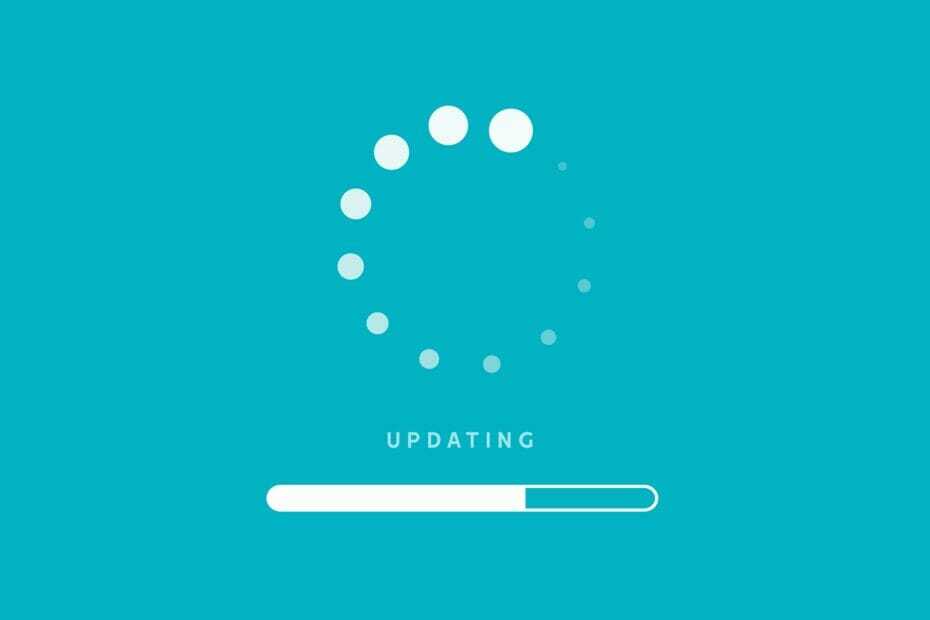Bu yazılım, sürücülerinizi çalışır durumda tutar, böylece sizi yaygın bilgisayar hatalarından ve donanım arızalarından korur. Tüm sürücülerinizi şimdi 3 kolay adımda kontrol edin:
- DriverFix'i indirin (doğrulanmış indirme dosyası).
- Tıklayın Taramayı Başlat tüm sorunlu sürücüleri bulmak için.
- Tıklayın Sürücüleri güncelle yeni sürümleri almak ve sistem arızalarını önlemek için.
- DriverFix tarafından indirildi 0 okuyucular bu ay
Microsoft, güncellemeyi yayınladı KB4103727 Windows 10 Fall Creators'a Kullanıcıları güncelleyin Yama Salı, ancak tüm kullanıcılar onu yükleyemedi.
Salı Yaması indirme işlemi genellikle sorunsuz ilerliyor ancak kurulumu tamamlamak için bilgisayarlar yeniden başlatıldığında ekranda hata gibi çeşitli hata kodları çıkıyor. 0x80070bc2.
İşte bir kullanıcı nasıl tarif eder bu konu:
KB4103727 benim için başarısız olmaya devam ediyor. Yükler, yeniden başlatırım, başarısız olduğunu bildirir. Üç kez denendi, bir AMD A6-4400M dizüstü bilgisayarda Windows 10 Home. 0x80070bc2 hata kodu veriyor.
Güncellemeyi engelleyen tek hata kodu bu değil. Hata kodları ox800706be ve 0x800700d8 ayrıca oldukça sık meydana gelir ve KB4103727'nin yüklenmesini engeller.
Benzer bir sorunum var. 1709 Güncellemesi yüklenemedi. […] Ancak güncelleme ararken aşağıdaki hatadan kurtulamıyorum. Korkarım bu, yasal güncellemeleri engelliyor. Bilgisayarımdaki güncellemeleri ve bilgileri aradığımda aldığım mesaj aşağıdadır.
“Bazı güncellemeleri yüklerken sorunlar oldu, ancak daha sonra tekrar deneyeceğiz. Bunu görmeye devam ederseniz ve bilgi için web'de arama yapmak veya destek ekibiyle iletişime geçmek istiyorsanız, bu yardımcı olabilir: 2018-05 x64 Tabanlı Sistemler için Windows 10 Sürüm 1709 Toplu Güncelleştirmesi (KB4103727) - Hata 0x800700d8"
KB4103727'yi bilgisayarınıza yükleyemiyorsanız, bilgisayarınızı devre dışı bırakın. antivirüs yazılımı, güncellemeleri arayın, mevcut güncellemeleri yükleyin ve ardından antivirüs korumanızı açın.
Bilgisayarınızı temiz önyükleme de yardımcı olabilir. Bunu nasıl yapacağınız aşağıda açıklanmıştır:
- Arama kutusuna gidin > yazınmsconfig
- SeçSistem Yapılandırması > gitmekHizmetlersekme
- SeçTüm Microsoft hizmetlerini gizle > Hepsini etkisiz hale getir

- gitBaşlamak sekme > Görev Yöneticisi'ni açın > Tüm gereksizleri devre dışı bırakın orada çalışan hizmetler

- Bilgisayarı yeniden başlatın
Hiçbir şey işe yaramazsa, Windows 10'un yerleşik güncelleme sorun gidericisini de çalıştırabilirsiniz. Ayarlar > Güncelleme ve Güvenlik > Sorun Gider'e gidin > güncelleme sorun gidericisini başlatın.

Tüm bu teknikler içinde kendinizi kaybetmeyin! Windows güncelleme sorunlarını sizin yerinize çözecek bir araç seçin!
Bu üç geçici çözümden herhangi biri sorunu çözmenize yardımcı oldu mu? Aşağıdaki yorumlarda bize bildirin.
![Windows 10 Mart Yaması Salı [DOĞRUDAN İNDİRME BAĞLANTILARI]](/f/5a20a28e43d8c268b5adedc3872b0c34.jpg?width=300&height=460)
![Windows 10 Ekim Yaması Salı [DOĞRUDAN İNDİRME LİNKLERİ]](/f/0e148145c97a85d1ba12d3e1ee073321.jpg?width=300&height=460)